Vous souhaitez obtenir plus d’internautes depuis Pinterest, en partageant des images accrocheuses et optimisées pour ce site populaire ?
Nous savons tous que les sites de médias sociaux peuvent être une grande source de trafic supplémentaire, mais le problème est que les tailles d’image recommandées par Pinterest ne sont pas toujours adaptées aux mises en page des blogs WordPress. Cela signifie que vous devrez choisir entre des images qui s’affichent bien sur votre site et des images qui s’affichent bien lorsqu’elles sont partagées sur les réseaux sociaux.
Heureusement, il existe une troisième option. Suivez ce guide, et apprenez à masquer les images Pinterest dans vos publications de blog, afin qu’elles ne ruinent pas la mise en page de votre site. C’est vraiment le meilleur des deux mondes !
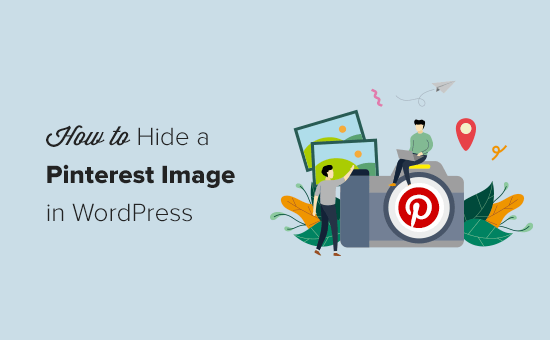
Ajouter des images compatibles avec Pinterest sur WordPress (sans gâcher la mise en page de votre blog)
En ajoutant une image adaptée à Pinterest à vos blogs, vous pouvez encourager les internautes à épingler votre contenu. Cela peut vous aider à vous démarquer dans le flux d’épingles et les résultats de recherche de Pinterest et à augmenter le trafic de votre blog.
C’est pourquoi tant de propriétaires de sites web vérifient leur site WordPress avec Pinterest.
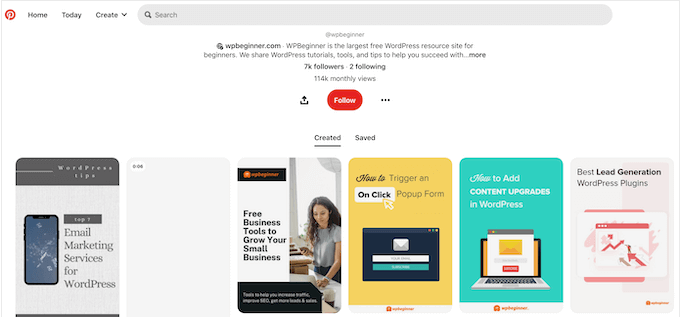
Cependant, les dimensions des images Pinterest sont longues et étroites (3:2), ce qui peut sembler étrange dans les mises en page des blogs WordPress et les galeries d’images. Ces grandes images peuvent également ralentir votre site, ce qui affectera le compte utilisateur et pourrait même nuire au SEO de votre image.
Trop souvent, les propriétaires de sites font des compromis en utilisant des images qui n’ont pas fière allure lorsqu’elles sont partagées sur Pinterest. D’autres blogueurs ignorent complètement Pinterest.
Cependant, cela signifie que vous passez à côté d’une source potentielle de trafic. Au lieu de négliger cette plateforme de réseaux sociaux, nous vous recommandons de créer des images optimisées pour Pinterest, puis de les masquer sur votre site. De cette façon, vous pouvez vous assurer que vos graphiques sont superbes sur Pinterest, sans ruiner la mise en page de votre blog ou ralentir votre site.
C’est une correction facile pour un problème frustrant !
Comment masquer les images de Pinterest dans WordPress
La meilleure façon de masquer les images Pinterest dans vos publications de blog est d’utiliser WP Tasty Pins.
WP Tasty Pins est la meilleure extension WordPress Pinterest pour le référencement. Il vous permet de téléverser une image séparée qui est optimisée pour Pinterest, puis d’activer ” l’épinglage forcé ” de cette image. Ainsi, l’internaute peut uniquement épingler ce graphique exact, quelle que soit l’image sur laquelle il a cliqué à l’origine.
En outre, WP Tasty peut ajouter des boutons ” épingle ” survolant toutes vos images et créer des bannières ” épingle ” entièrement personnalisables. Cela encourage activement les internautes à partager vos images sur les réseaux sociaux.
Tout d’abord, vous devrez installer et activer l’extension. Si vous avez besoin d’aide, veuillez consulter notre guide sur l ‘installation d’une extension WordPress.
Une fois activé, il vous suffit d’aller dans Réglages ” Épingles de Goût. Vous pouvez maintenant ajouter votre clé de licence dans le champ situé en haut de l’écran.
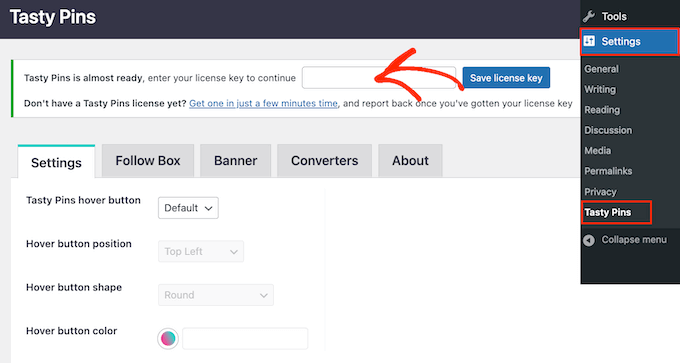
Vous trouverez ces informations dans votre compte sur le site de Tasty Pins et dans l’e-mail de confirmation que vous avez reçu lors de l’achat de Tasty Pins.
Cliquez ensuite sur le bouton “Enregistrer la clé de licence”.
Vous pouvez désormais ajouter des images optimisées pour Pinterest, mais qui n’apparaissent pas sur votre site WordPress. Pour ce faire, il suffit d’ouvrir la page ou la publication dans l’éditeur WordPress, puis de défiler jusqu’à la section ” Tasty Pins “.
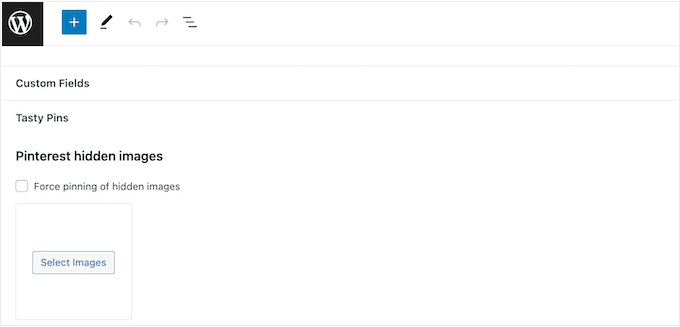
Pour commencer, cliquez sur “Sélectionné des images”, puis choisissez l’image que vous souhaitez utiliser lorsqu’un internaute tente de partager ce contenu sur Pinterest.
Astuce : Cette extension peut masquer l’image Pinterest, mais beaucoup de grandes images en haute résolution peuvent encore affecter les vitesses de chargement de votre site. Dans cette optique, il est toujours important d’optimiser vos images avant de les téléverser sur WordPress.
Vous avez ensuite l’option de forcer l’épinglage de cette image. Comme nous l’avons déjà mentionné, ce graphique exact sera épinglé dans Pinterest, quelle que soit l’image sur laquelle l’internaute a cliqué à l’origine.
Pour forcer l’épingle de cette image, cochez la case en regard de “Forcer l’épingle des images masquées”.
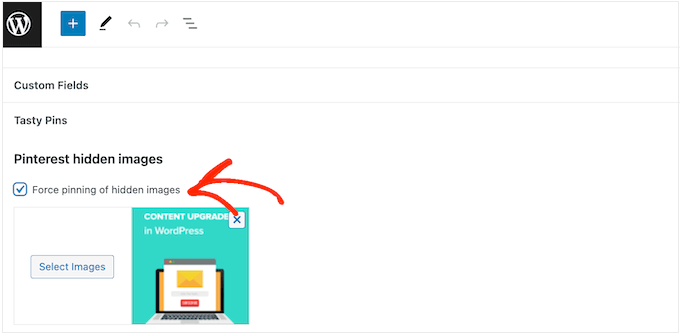
Ensuite, vous pouvez saisir un titre et une description Pinterest par défaut. À l’instar du texte alt de WordPress et des titres d’images, cela peut aider à optimiser votre site pour les moteurs de recherche.
Cependant, gardez à l’esprit que les utilisateurs/utilisatrices de Pinterest verront le titre et la description lorsqu’ils défileront dans leur flux, vous devrez donc également faire en sorte que ces informations attirent l’attention.
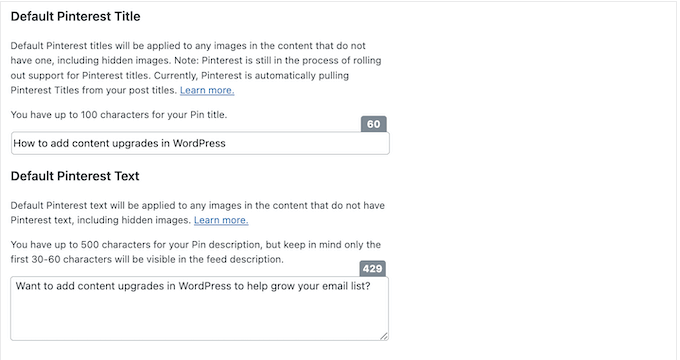
Lorsque vous êtes satisfait des informations saisies, cliquez sur “Mettre à jour” ou “Publier” pour que vos modifications soient directes.
Désormais, les internautes verront uniquement l’image Pinterest lorsqu’ils enregistreront votre site sur Pinterest.
FAQsà propos de masquer les images de Pinterest dans vos publications de blog WordPress
Dans ce guide, nous vous avons affiché comment améliorer les performances et la mise en page de votre site en masquant les images Pinterest. Si vous avez encore des questions, alors voici notre FAQ sur la manière de masquer les images Pinterest dans vos publications de blog WordPress.
Puis-je masquer des images Pinterest dans WordPress sans enfreindre les termes de service ?
Vous avez peut-être entendu dire que masquer des images Pinterest sur votre blog WordPress va à l’encontre des termes de service de Pinterest (TOS). Nous pouvons confirmer que ce n’est pas vrai.
Vous êtes autorisé à masquer des images Pinterest sur votre site, à condition de respecter les critères suivants :
- L’image Pinterest correspond au contenu de votre publication.
- La description de l’épingle correspond au titre ou au contenu de votre publication.
Imagely, vous pouvez masquer des images sur votre site WordPress tant que l’image que vous masquez est pertinente pour votre page. Suivez ces directives, et vous n’aurez aucun problème.
Les images Pinterest masquées ont-elles un impact sur mon classement dans Google ?
Google doit indexer votre contenu avant de pouvoir classer correctement votre site. Cela signifie que les moteurs de recherche doivent pouvoir explorer votre site et voir toutes vos pages et tous vos médias.
C’est pourquoi Google n’est pas nécessairement un grand fan des images masquées ou du contenu caché. En fait, le contenu masqué est souvent associé aux sites indésirables et aux escroqueries de type black hat SEO.
Cependant, pour des cas d’utilisation authentiques comme celui-ci, vous devriez être en mesure de masquer les images Pinterest sans que cela ait un impact négatif sur votre classement Google. Pour plus de sécurité, nous vous recommandons d’utiliser une extension Google Statistiques telle que MonsterInsights, afin que vous puissiez surveiller attentivement votre classement dans les moteurs de recherche et réagir immédiatement à toute modification.
Nous espérons que cet article vous a aidé à apprendre comment masquer les images Pinterest sur vos publications de blog WordPress. Vous pouvez également consulter notre choix d’expert des meilleurs plugins de Diaporama, ou voir notre guide sur la façon de créer des tailles d’images supplémentaires.
Si vous avez aimé cet article, veuillez alors vous abonner à notre chaîne YouTube pour obtenir des tutoriels vidéo sur WordPress. Vous pouvez également nous trouver sur Twitter et Facebook.





Ismail
Hello, I’m wondering if there’s any other free alternative to this plugin as Shared Counts – Pinterest Image needs to work with Shared Counts plugin. Thanks.
WPBeginner Support
We will take a look into other alternatives but for plugin compatibility questions we would recommend reaching out to the support for the plugin you are using and they should have a recommendation
Admin
Micki
Thank you for your help.
WPBeginner Support
You’re welcome!
Admin
Micki
In the WordPress plug-in library, the Shared Counts-Pinterest image plug in is showing as not having been updated for two years and not tested with my version of WordPress. Is it safe to install a plug in that hasn’t been updated in 2 years? I really want to install it but don’t want to break anything on my site.
Thank you so much for all of the information you provide.
WPBeginner Support
The plugin should still be working, for the warnings you are receiving we would recommend taking a look at our recommendations below!
https://www.wpbeginner.com/opinion/should-you-install-plugins-not-tested-with-your-wordpress-version
Admin